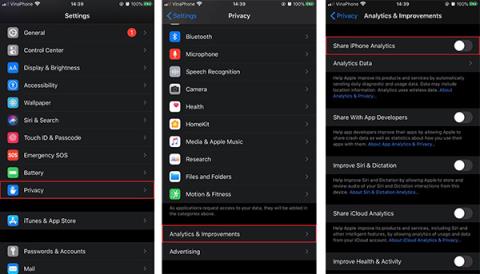Якщо у вас є iPhone, ви, мабуть, знаєте, що в операційній системі пристрою є багато прихованих функцій , налаштувань за замовчуванням від виробника, які працюють у фоновому режимі. Деякі налаштування дійсно непотрібні, і їх можна вимкнути.
Нижче наведено функції, які можна вимкнути, не впливаючи на зручність використання пристрою.
1. Проаналізуйте iPhone
iPhone Analytics надсилає інформацію про ваш телефон до Apple, що спричиняє певні проблеми з безпекою. Apple збирає ці дані, щоб покращити свої послуги, але багато людей вважають, що їх інформація набагато важливіша за нові вдосконалення iPhone.
Щоб вимкнути цю функцію, натисніть « Налаштування» > «Конфіденційність» > «Аналітика та покращення» > «Вимкнути спільний доступ до аналітики iPhone».

Вимкніть аналітику iPhone
2. Аналітика iCloud
iCloud Analytics, як і iPhone Analytics, є функцією, яка допомагає Apple покращити свої послуги. Siri — це одна з функцій, за допомогою якої iCloud Analytics надсилає інформацію до Apple. Якщо ви не хочете ділитися цими речами з Apple, цю функцію також можна легко вимкнути.
Ця функція також вимкнена на тій самій сторінці, що й iPhone Analytics. Вам просто потрібно перейти в «Налаштування» > «Конфіденційність» > «Аналітика та покращення» > «Вимкнути спільний доступ до аналітики iCloud» («Поділитися аналітикою iCloud»).

Вимкніть аналітику iCloud
3. Важливе розташування
Надаючи вашому iPhone доступ до важливих місць, ваш телефон може надавати інформацію про важливі для вас місця в програмах Карти та Фото. Коли ви потрапите на вкладку «Важливі місця», ви побачите список місць, де ви були, що досить дивно та трохи дратує, чи не так? Щоб створити цей список, iPhone відстежує та записує всюди, де ви йдете, тобто використовує GPS.
Цю функцію трохи важко знайти, оскільки вона прихована під багатьма шарами меню. Перейдіть до Налаштування > Конфіденційність > Служби визначення місцезнаходження > Системні служби > Вимкнути важливі місця.

Вимкніть режим розташування ключів
4. Зберіть нові дані
У розділі «Паролі та облікові записи» є функція «Отримати нові дані». Натисніть тут, і ви побачите ще кілька варіантів. Якщо встановлено Push, телефон постійно перевіряє, чи не сталося щось нове. Ця функція споживає багато заряду акумулятора. Якщо це робочий телефон, Push буде хорошим вибором. Автоматичний збір даних також є хорошою функцією. Ви можете збирати дані з часом або робити це вручну.
Ця функція знаходиться в Налаштуваннях > Пароль і облікові записи > Отримати нові дані.

Зберіть нові дані
5. Непотрібні системні служби
У системних службах ви знайдете багато функцій, які використовують ваше місцезнаходження. Серед справді корисних програм — «Знайти мій iPhone» і «Екстренні виклики та SOS».
Однак вам слід вимкнути такі функції, оскільки вони насправді не мають надто багато щоденних ефектів:
- Калібрування компаса
- HomeKit
- Сповіщення на основі розташування
- Реклама Apple на основі розташування
- Пропозиції на основі розташування
- Налаштування часового поясу
6. Відстеження реклами
За словами Apple, це послуга, яка допомагає отримувати більше реклами, яка відповідає вашим інтересам. Ця функція дозволить рекламодавцям відстежувати вашу поведінку на різних сайтах і показувати рекламу на основі зібраної інформації. Цю функцію не можна повністю вимкнути, але її можна обмежити. Зауважте, що навіть його вимкнення не зменшить кількість реклами, а лише обмежить точність реклами, спрямованої на вас.
Функція обмеження реклами не ввімкнена за умовчанням. Щоб увімкнути його, перейдіть у «Налаштування» > «Конфіденційність» > «Реклама» > «Увімкнути обмеження відстеження реклами».

Увімкніть обмеження відстеження реклами